Come condividere file di registro, screenshot e messaggi di errore con Dell
Zusammenfassung: Istruzioni su come eseguire l'upload di file, screenshot e messaggi di errore nelle Service Request.
Dieser Artikel gilt für
Dieser Artikel gilt nicht für
Dieser Artikel ist nicht an ein bestimmtes Produkt gebunden.
In diesem Artikel werden nicht alle Produktversionen aufgeführt.
Weisungen
Istruzioni

Figura 1. Processo di accesso a Dell Technologies
Figura 2. Pagina Supporto di Dell Technologies
Figura 3. Ricerca di una Service Request del supporto Dell
Figura 3. Pagina Attachments in Activity Center
Figura 4. Upload degli allegati selezionati
- Accedere a Dell.com/Support
- Effettuare l'accesso al proprio account se non si è già connessi

Figura 1. Processo di accesso a Dell Technologies
- Per informazioni sulla registrazione di un account Dell o sull'aggiornamento di un account esistente, vedere Come registrarsi per accedere al supporto online di Dell Technologies o aggiornare un account esistente.
- L'impossibilità di eseguire l'accesso comporta una dimensione file massima di 50 MB e una limitazione di massimo cinque file come allegati
- Selezionare Supporto > Richieste di assistenza e stato delle spedizioni

Figura 2. Pagina Supporto di Dell Technologies
- Inserire un numero di Service Request (SR) e premere Cerca

Figura 3. Ricerca di una Service Request del supporto Dell
- Se richiesto, è necessario inserire l'indirizzo e-mail del contatto principale del caso
- Può essere diverso dal proprietario dell'account, a seconda di chi ha creato il caso
- Un agente del supporto può trovare queste informazioni accedendo alla SR ed esaminando il contatto del caso
- Una volta trovata la corrispondenza con un numero di Service Request, viene visualizzata la pagina relativa ai dettagli della Service Request
- Nella sezione relativa al centro attività della pagina, gli utenti visualizzano il riquadro degli allegati
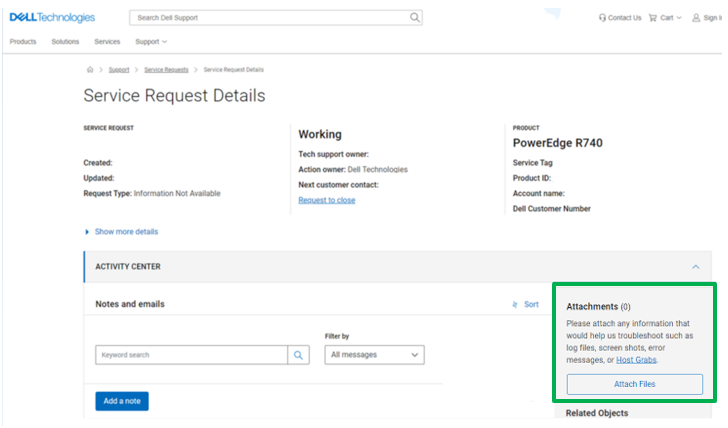
Figura 3. Pagina Attachments in Activity Center
- Cliccare sul pulsante Attach Files
- È possibile trascinare i file o premere Select Files per selezionare quelli di cui eseguire l'upload
- Una volta aggiunti i file alla finestra di upload, selezionare Upload (file individuali) o Upload All
- La velocità di upload varia a seconda delle dimensioni del file e della velocità della rete locale dell'utente

Figura 4. Upload degli allegati selezionati
- Una volta caricati, i file sono visibili all'interno dello strumento Dell Ticketing e nella console di risoluzione dei problemi dell'agente
Weitere Informationen
Fare riferimento a questo video:
Betroffene Produkte
Entry Level & MidrangeArtikeleigenschaften
Artikelnummer: 000212038
Artikeltyp: How To
Zuletzt geändert: 15 Juli 2024
Version: 5
Antworten auf Ihre Fragen erhalten Sie von anderen Dell NutzerInnen
Support Services
Prüfen Sie, ob Ihr Gerät durch Support Services abgedeckt ist.